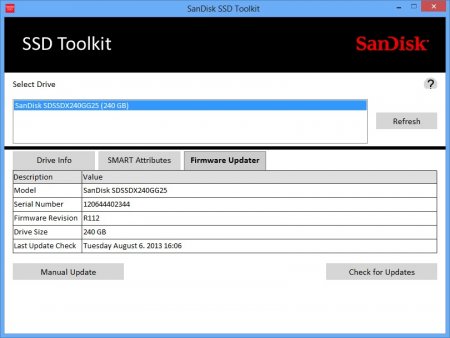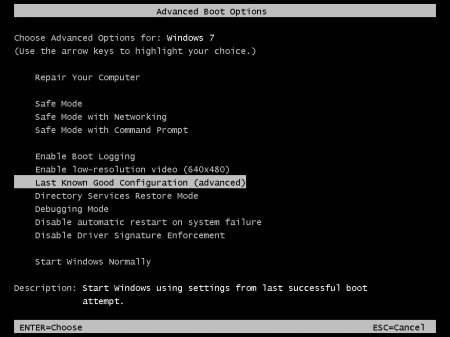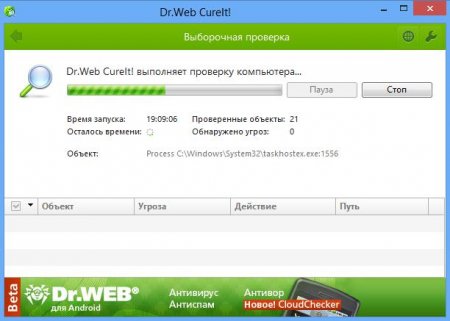Вернуться назад
Распечатать
Усунення помилки dpc watchdog violation
Починаючи з Windows 8 замість класичного синього екрану смерті" використовується повідомлення dpc watchdog violation, яке, незважаючи на перероблений дизайн, так само вказує на виникнення критичної несправності. При цьому причини появи цієї помилки може бути кілька, і всі вони потребують окремого способу вирішення. Про це якраз і піде мова в даній статті.
Зайдіть в «Диспетчер пристроїв» і виберіть категорію «Дискові пристрої». Знайдіть свій SSD і перепишіть його модель. Далі зайдіть на сайт виробника вашого пристрою і скачайте звідти прошивку для свого накопичувача. Запустіть інсталятор і дочекайтеся закінчення процедури оновлення. Після цього виконайте перезавантаження комп'ютера і перевірте, чи з'явиться повідомлення dpc watchdog violation. Якщо проблема була саме в SSD, тоді дана несправність більше не повинна вас турбувати.
Відкрийте «Установку і видалення програм». Відсортуйте всі програми, які є на вашому комп'ютері, за датою їх установки. Знайдіть у списку драйвера, оновилися безпосередньо перед першим появою помилки dpc watchdog violation (особливу увагу зверніть на драйвер відеокарти) і видаліть їх. Перезавантажте комп'ютер. Якщо після того, як ви видалили драйвера, помилка більше не виникає, значить саме вони приводили до несправностей в роботі операційної системи. У цьому випадку ви можете завантажити і встановити одну з більш ранніх версій драйверів або ж почекати, поки розробники випустять патч з виправленнями.
Проблеми з SSD
Однією з найбільш частих причин помилки dpc watchdog violation є проблеми з прошивкою SSD-накопичувача. Справа в тому, що Windows не завжди може коректно взаємодіяти з даними пристроями без оновлення відповідного програмного забезпечення і, як наслідок, виникають системні збої. Щоб це виправити:Зайдіть в «Диспетчер пристроїв» і виберіть категорію «Дискові пристрої». Знайдіть свій SSD і перепишіть його модель. Далі зайдіть на сайт виробника вашого пристрою і скачайте звідти прошивку для свого накопичувача. Запустіть інсталятор і дочекайтеся закінчення процедури оновлення. Після цього виконайте перезавантаження комп'ютера і перевірте, чи з'явиться повідомлення dpc watchdog violation. Якщо проблема була саме в SSD, тоді дана несправність більше не повинна вас турбувати.
Оновлення драйверів
Нові драйвери не завжди працюють стабільно і можуть призводити до появи всіляких несправностей. У тому числі, з-за цього може з'являтися набридлива помилка dpc watchdog violation у Windows 8 або 10. Проблему можна виправити, видаливши проблемне, і робиться це так:Відкрийте «Установку і видалення програм». Відсортуйте всі програми, які є на вашому комп'ютері, за датою їх установки. Знайдіть у списку драйвера, оновилися безпосередньо перед першим появою помилки dpc watchdog violation (особливу увагу зверніть на драйвер відеокарти) і видаліть їх. Перезавантажте комп'ютер. Якщо після того, як ви видалили драйвера, помилка більше не виникає, значить саме вони приводили до несправностей в роботі операційної системи. У цьому випадку ви можете завантажити і встановити одну з більш ранніх версій драйверів або ж почекати, поки розробники випустять патч з виправленнями.